A BSOD dump fájlok elemzéséhez használja a Windows Debug Tool eszközt
- Az összeomlási dump fájl képes diagnosztizálni és elhárítani a BSOD hibákat a Windows PC-n.
- Amint a rendszer összeomlik, egy minidump fájl jön létre, amely tartalmazza a számítógép memóriájával kapcsolatos információkat a hiba előtt.
- Ez az útmutató segít engedélyezni a minidump fájlt, és megtekinteni egy erre a célra szolgáló eszközzel.
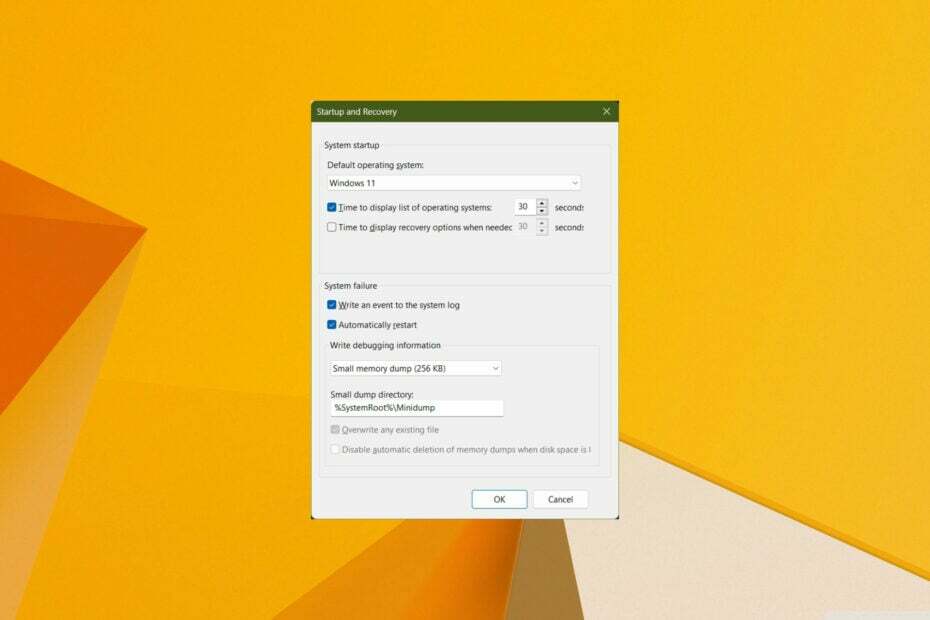
xTELEPÍTÉS A LETÖLTÉSRE KATTINTVA. FÁJL
Javítsa ki az összes BSoD eseményt, és tartsa távol őket:
- Töltse le a Fortect programot, és telepítse a számítógépére
- Indítsa el az eszközt és Indítsa el a beolvasást hogy megtalálja a meghibásodott fájlokat, amelyek a. problémákat.
- Kattintson a jobb gombbal Indítsa el a Javítást számítógépe biztonságát érintő problémák megoldásához és. teljesítmény.
A Blue Screen of Death vagy a BSOD hibák a legfrusztrálóbb hibák közé tartoznak a Windows PC-n, mivel ezek megakadályozzák a számítógép normál elhagyását.
Míg vannak több BSOD rögzítő szoftver amelyek segíthetnek a hiba kijavításában, a probléma okának ismerete segíthet a hibaelhárításban, amikor legközelebb valami történik.
A BSOD hibát a crash dump fájl vagy a minidump fájl használatával javíthatja. Van egy hasonló útmutatónk, amely tájékoztatást ad erről a BSOD dump fájl helyét a Windows 7 rendszerben. Ebben az útmutatóban részletesen bemutatjuk, hogyan engedélyezheti a minidumpokat a Windows rendszeren. Menjünk bele rögtön.
Hogyan teszteljük, értékeljük és értékeljük?
Az elmúlt 6 hónapban egy új felülvizsgálati rendszer kiépítésén dolgoztunk a tartalom előállítására vonatkozóan. Használatával később cikkeink többségét átdolgoztuk, hogy tényleges gyakorlati szakértelmet biztosítsunk az általunk készített útmutatókkal kapcsolatban.
További részletekért olvashat hogyan teszteljük, felülvizsgáljuk és értékeljük a WindowsReportban.
Mi okozhat BSOD hibákat?
Íme néhány a leggyakoribb okok közül, amelyek kiválthatják a BSOD vagy a Blue Screen of Death hibát a Windows PC-n:
- Elavult operációs rendszer: Amikor új frissítés érhető el, azonnal telepítenie kell, mivel számos mögöttes probléma javítását teszi lehetővé. Ha az operációs rendszere nem naprakész, számos problémával kell szembenéznie.
- Hardver meghibásodás: Győződjön meg arról, hogy amikor új RAM-ot vagy új SSD-t telepít a számítógépére, ne legyen laza kapcsolat. Emiatt áramkimaradás következhet be, és meghibásodhat. Ha a hardver túllépi a képességeit, BSOD hibát is okozhat.
- Sérült rendszerfájlok: A sérült rendszerfájlok miatt BSOD hibák is előfordulhatnak. Ez akkor fordulhat elő, ha egy harmadik féltől származó program módosította a rendszerbeállításokat, vagy lecserélte a DLL fájlokat.
- Vírus támadások: A vírusok vagy rosszindulatú programok jelenléte számos problémát okozhat, köztük a BSOD hibát. Megnézheti a Windows 11 legjobb víruskereső eszközeit.
- Elavult eszközillesztőprogramok: A számítógépen lévő elavult illesztőprogramok akadályt képezhetnek a hardver és a számítógép közötti kommunikációban, ami végső soron BSOD hibát okozhat. Az alábbiakban bemutatjuk az illesztőprogramok frissítésének különböző módjait a Windows PC-n.
- Teljesítményproblémák: A PC-k, ha ingadozó feszültségű áramforráshoz csatlakoznak, bizonyos hardverek hibás működését is okozhatják, ami BSOD hibákhoz vezethet.
Hogyan engedélyezhetem a minidump fájlt a Windows rendszerben?
- megnyomni a Győzelem gomb a megnyitásához Rajt menü.
- Nyisd ki Kezelőpanel.
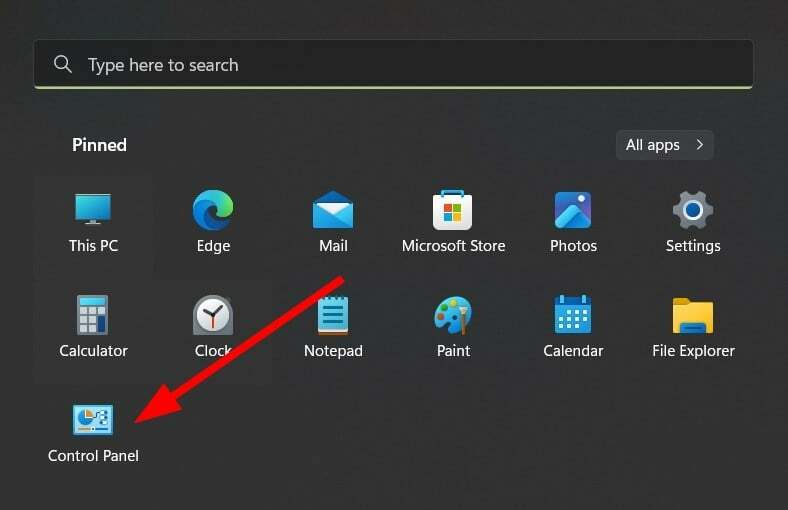
- Kattintson Megtekintés: és válassza ki Nagy ikonok.
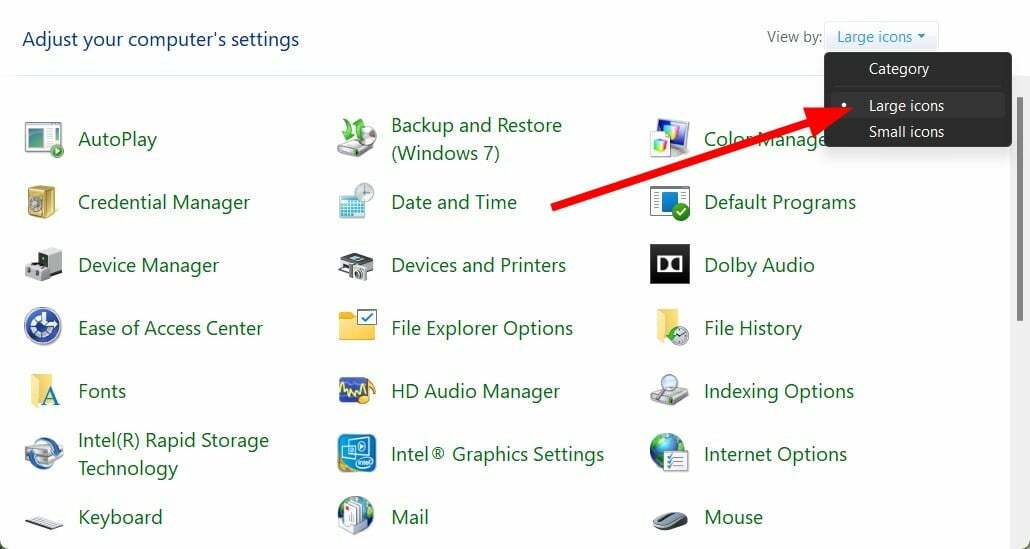
- Nyisd ki Rendszer.

- Kattintson Haladó rendszerbeállítások.
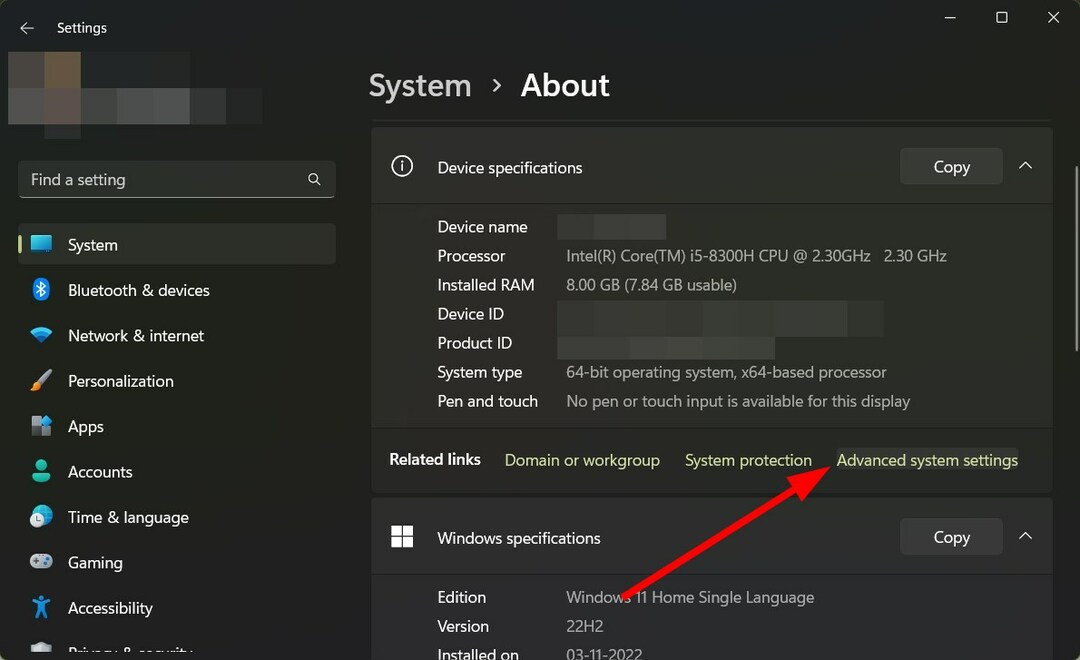
- Üsd a Beállítások gomb a számára Indítás és helyreállítás.
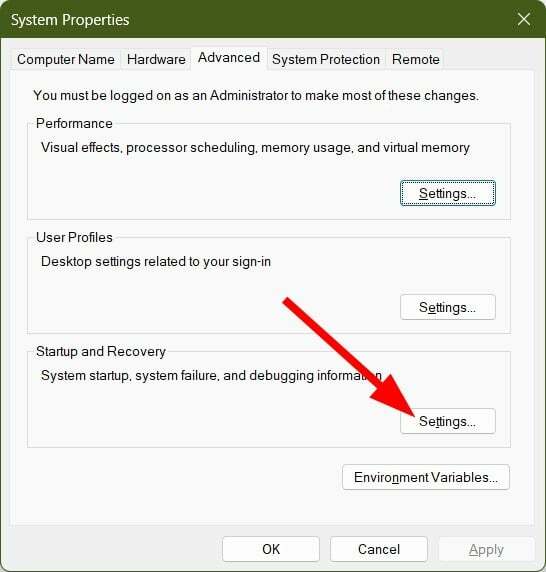
- Alatt Rendszerhiba szakasz Kis memória dump.
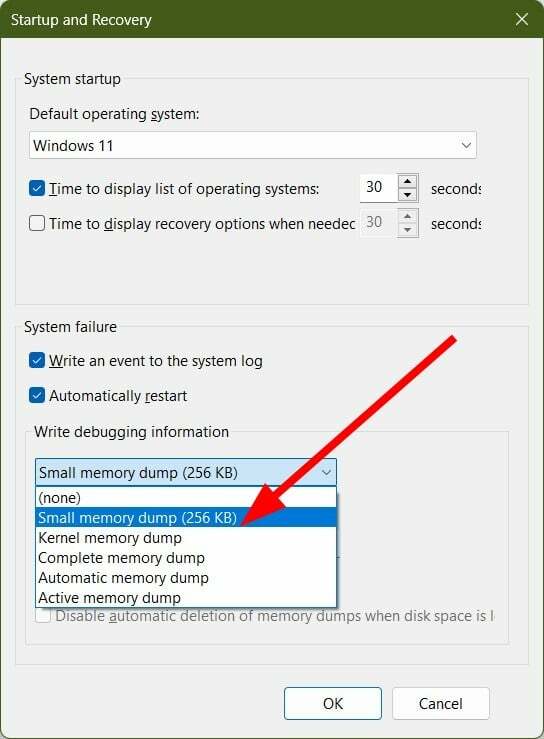
- Az alábbi kiemelt mezőben látható a a dumpfile helye.
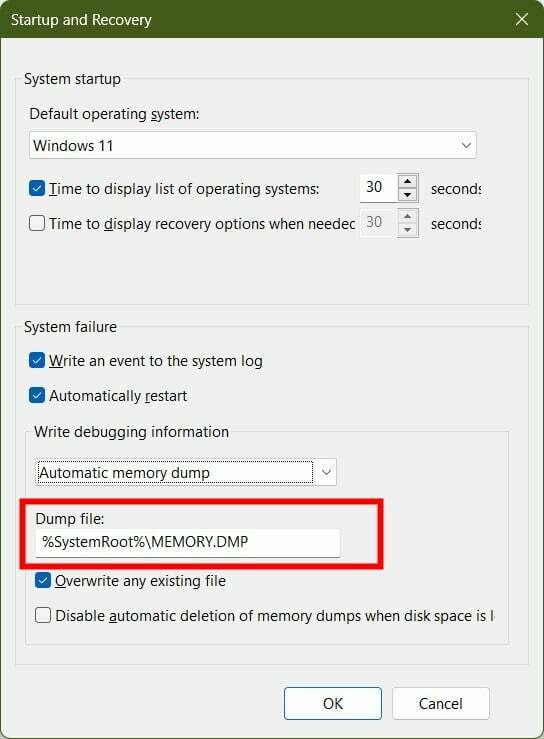
Hol tudom megnézni a minidump fájlt a Windows rendszerben?
- Nyisd ki Fájlkezelő.
- Navigáljon az alábbi útvonalra, és nyomja meg a gombot Belép:
C:\Windows\Minidump - Ha a rendszere létrehozott egy minidump fájlt arra az esetre, ha BSOD hibával találkozott, akkor az ott elérhető dump fájlt fogja látni.
- Hogyan lehet újra engedélyezni az „Asztal megjelenítése” nézetet a Windows 11 rendszerben
- Az EXIF adatok szerkesztése és eltávolítása a Windows rendszerben
Hogyan tudom megnézni a minidump fájlt a Windows rendszerben?
-
Töltse le a WinDbg előnézetétkb.
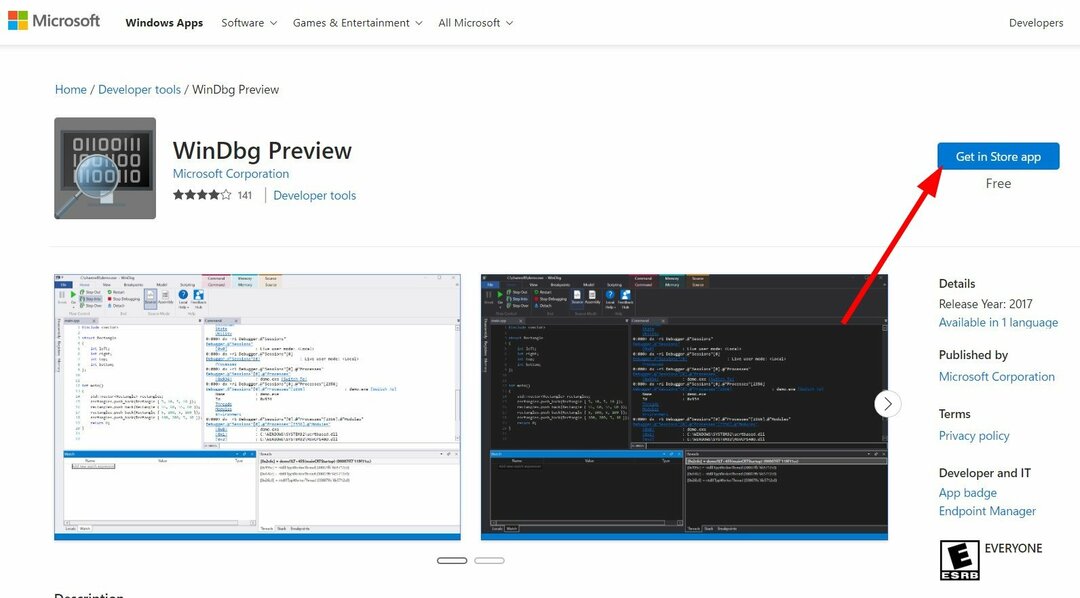
- Dob az eszköz.
- Kattintson a Fájl gomb.
- Válaszd ki a Kezdje el a hibakeresést választási lehetőség.
- Kattintson a Nyissa meg a dump fájlt választási lehetőség.
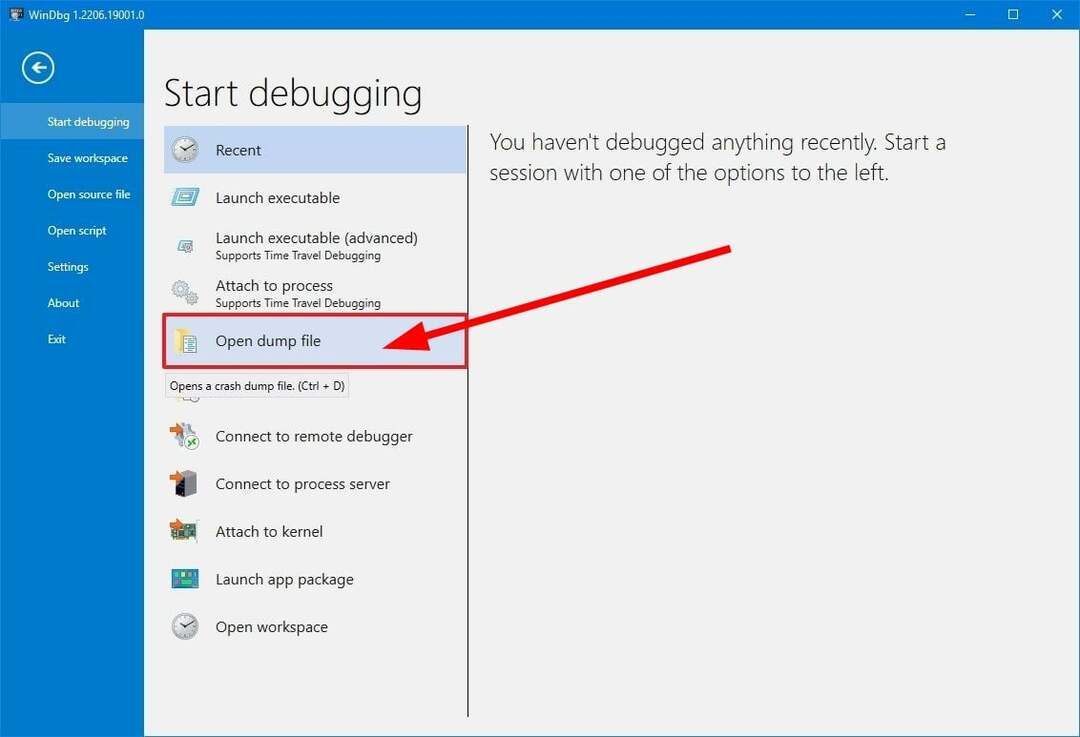
- Válassza ki a dump fájlt:
%SystemRoot%\Minidump - Kattints a Nyisd ki gomb.
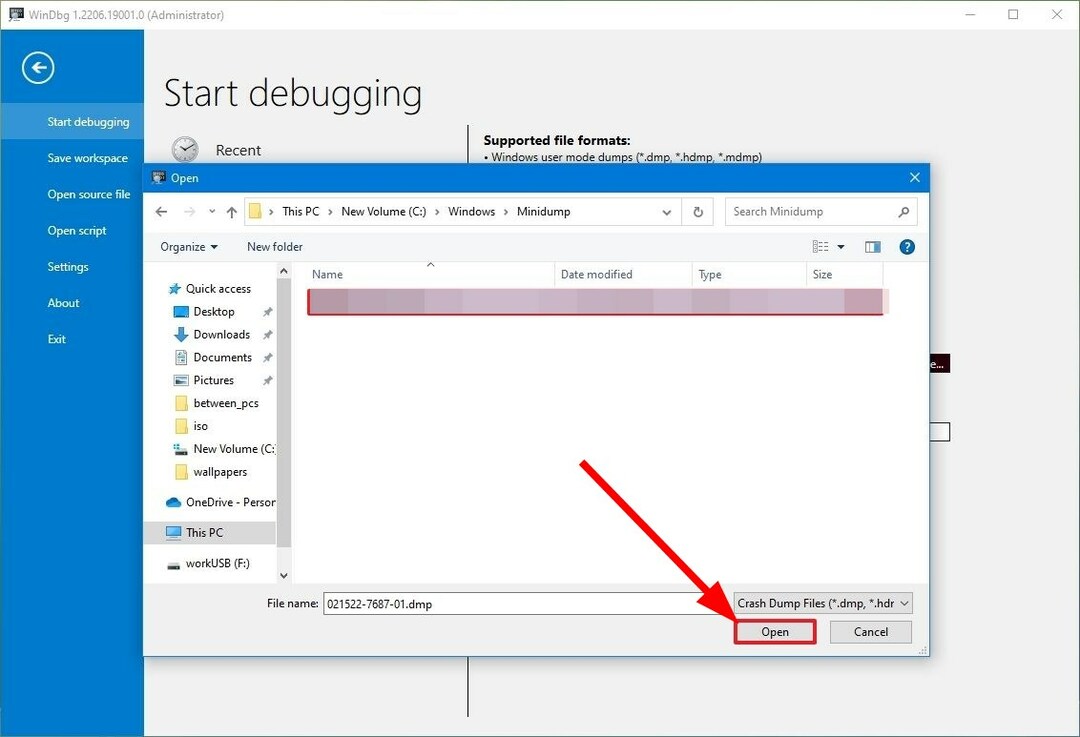
- Hagyja, hogy a program betöltse a dump fájlt.
- Írja be az alábbi parancsot, és nyomja meg Belép:
!analyze -v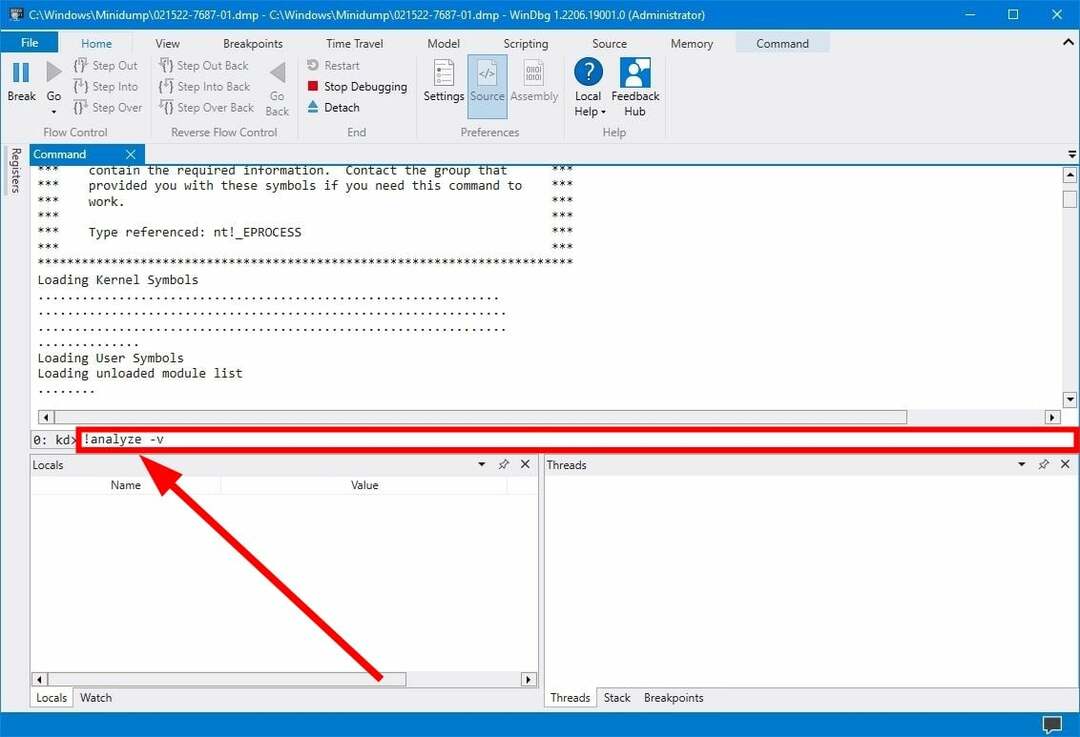
Az elemzés befejezése után megtekintheti a dump fájl elemzésével kapcsolatos információkat. A WinDbg egy zseniális eszköz, amely mindenki számára érthető nyelven magyarázza az elemzést.
Ellenőrizheti a FAILURE_BUCKET_ID és MODULE_NAME sorokat, hogy többet megtudjon az éppen áttekintett kiíratási fájlról.
Van egy útmutatónk, amely néhány gyorsjavítást ismertet a Windows 11 felhasználók számára oldja meg a BSOD hibákat. Valamint a rögzítéshez kritikus folyamat meghalt BSOD hiba a Windows 11-ben, tekintse meg útmutatónkat.
Ha a Chrome okozza a BSOD hibát, akkor tekintse meg útmutatónkat oldja meg a BSOD hibát a Windows 11 rendszerben. Ezenkívül van egy útmutatónk, amely segít Önnek javítsa ki a 0x00000109 számú BSOD hibát.


